เชื่อมต่อ/ควบคุมคอมพิวเตอร์ผ่านเครือข่ายด้วย KontrolPack

ควบคุมคอมพิวเตอร์ในเครือข่ายของคุณได้อย่างง่ายดายด้วย KontrolPack เชื่อมต่อและจัดการคอมพิวเตอร์ที่ใช้ระบบปฏิบัติการต่างๆ ได้อย่างง่ายดาย
มีโปรแกรมแก้ไขข้อความต่างๆมากมายบน Linuxและชุมชนค่อนข้างหลงใหลในเรื่องนี้ อย่างไรก็ตาม โปรแกรมแก้ไขข้อความตัวหนึ่งมีความโดดเด่นจากโปรแกรมอื่นๆ ว่าใช้งานง่ายที่สุด โดยเฉพาะสำหรับผู้เริ่มต้น โปรแกรมแก้ไขข้อความนั้นคือนาโน

Nano ติดตั้งมาล่วงหน้าบนระบบ Linux บางระบบ และด้วยเหตุผลที่ดี มีปุ่มลัดที่เรียบง่ายและง่ายต่อการแก้ไขไฟล์การกำหนดค่า ในคู่มือนี้ เราจะแสดงวิธีใช้และติดตั้งโปรแกรมแก้ไขข้อความ Nano
การติดตั้ง Nano บน Linux
แม้ว่าจะเป็นความจริงที่ Nano ถูกติดตั้งไว้ล่วงหน้าบนระบบปฏิบัติการ Linux หลักจำนวนมาก แต่ก็ยังดีที่จะศึกษาวิธีการติดตั้งซอฟต์แวร์ในกรณีที่คุณอยู่บนระบบ Linux ที่ไม่มีซอฟต์แวร์ดังกล่าว
ในการเริ่มต้นติดตั้งโปรแกรมแก้ไขข้อความนาโนบน Linux คุณต้องเปิดหน้าต่างเทอร์มินัล หากต้องการเปิดหน้าต่างเทอร์มินัลบนเดสก์ท็อป Linux ให้กดแป้นพิมพ์Ctrl + Alt + T หรือค้นหา "Terminal" ในเมนูแอปแล้วเปิดขึ้นด้วยวิธีนั้น
เมื่อหน้าต่างเทอร์มินัลเปิดและพร้อมใช้งาน ให้ปฏิบัติตามคำแนะนำในการติดตั้งสำหรับ Nano ที่สอดคล้องกับระบบปฏิบัติการ Linux ที่คุณใช้อยู่ในปัจจุบัน
อูบุนตู
บน Ubuntu โปรแกรมแก้ไขข้อความ Nano จะติดตั้งมาล่วงหน้า อย่างไรก็ตาม หากคุณไม่มีข้อมูลนี้ในระบบด้วยเหตุผลบางประการ คุณสามารถติดตั้งได้อย่างรวดเร็วโดยใช้คำสั่งApt ด้านล่าง
sudo apt ติดตั้ง nano
เดเบียน
Debian Linuxมีโปรแกรมแก้ไขข้อความนาโนติดตั้งไว้ล่วงหน้า กล่าวคือ หากคุณเคยถอนการติดตั้งหรือไม่ได้ติดตั้งไว้ล่วงหน้า คุณสามารถตั้งค่าได้อย่างรวดเร็วโดยใช้คำสั่งApt-get ด้านล่าง
sudo apt-get ติดตั้ง nano
Arch Linux
โปรแกรมแก้ไขข้อความ Nano ไม่ได้มาพร้อมกับArch Linuxเนื่องจากผู้ใช้จำเป็นต้องสร้างระบบปฏิบัติการของตนเอง จึงต้องตั้งค่าแพ็คเกจบนระบบด้วยตนเอง ในการติดตั้ง Nano บน Arch Linux ให้ใช้คำสั่งPacman ต่อไปนี้
sudo pacman -S นาโน
Fedora
Fedora Linux ไม่ได้ติดตั้งมาพร้อมกับ Nano เนื่องจากนักพัฒนาเลือกที่จะรวมโปรแกรมแก้ไขข้อความอื่นๆ เข้าแทนที่ อย่างไรก็ตาม ที่เก็บซอฟต์แวร์ของ Fedora มีแพ็คเกจ Nano และมันค่อนข้างง่ายในการติดตั้งโดยใช้ คำสั่งDnf
sudo dnf ติดตั้ง nano
OpenSUSE
OpenSUSE Linux ควรมาพร้อมกับ Nano ที่ติดตั้งไว้ล่วงหน้าและพร้อมใช้งาน ที่กล่าวว่าหากคุณพบว่าตัวเองไม่สามารถเปิด Nano ขึ้นมาได้ คุณสามารถติดตั้งได้อย่างรวดเร็วจากแหล่งซอฟต์แวร์หลักของ OpenSUSE Linux โดยใช้ คำสั่งZypper
sudo zypper ติดตั้ง nano
สแน็ปแพ็คเกจ
โปรแกรมแก้ไขข้อความ Nano มีให้ใช้งานเป็นแพ็คเกจ Snap ดังนั้น หากคุณพบว่าตัวเองใช้ระบบปฏิบัติการ Linux ที่ไม่มี Nano ที่พร้อมใช้งานแต่รองรับ Snaps คุณจะยังคงสามารถติดตั้งได้
ในการติดตั้ง Nano เวอร์ชัน Snap คุณจะต้องตั้งค่ารันไทม์ของ Snap คุณสามารถเรียกใช้ Snap Runtime และทำงานบน Linux PC ได้โดยทำตามคำแนะนำในหัวข้อนี้
หลังจากตั้งค่ารันไทม์ของ Snap บนคอมพิวเตอร์ของคุณแล้ว คุณสามารถให้โปรแกรมแก้ไขข้อความ Nano ทำงานผ่าน snap ได้โดยใช้คำสั่งsnap install ต่อไปนี้
sudo snap ติดตั้ง nano
วิธีใช้ตัวแก้ไขข้อความนาโนบน Linux

โปรแกรมแก้ไขข้อความนาโนเป็นแอปพลิเคชันที่ใช้เทอร์มินัล ด้วยเหตุนี้ คุณจะสามารถใช้งานได้เฉพาะในหน้าต่างเทอร์มินัลที่ใช้งานอยู่เท่านั้น หากต้องการเปิดไฟล์ใดๆ ใน Nano ให้ใช้ คำสั่งnanoตามด้วยเส้นทางไปยังไฟล์ที่คุณต้องการแก้ไข
ตัวอย่างเช่น หากต้องการแก้ไข test.txt ในโฮมไดเร็กทอรี คุณจะต้องใช้คำสั่งต่อไปนี้
nano /home/USERNAME/test.txt
หากคุณต้องการเปิดใช้งานการใช้เมาส์ในโปรแกรมแก้ไขข้อความ Nano คุณสามารถเปิดไฟล์ test.txt ด้วยสวิตช์บรรทัดคำสั่ง -m
nano -m /home/USERNAME/test.txt
ในการใช้คุณสมบัติการเยื้องอัตโนมัติใน Nano คุณสามารถใช้สวิตช์บรรทัดคำสั่ง-i
nano -i /home/USERNAME/test.txt
ในการแก้ไขไฟล์โดยไม่อ่านเนื้อหาคุณสามารถใช้สวิตช์บรรทัดคำสั่ง -n
nano -n /home/USERNAME/test.txt
สามารถเปิดใช้งานตัวเลือกบรรทัดคำสั่งและสวิตช์ต่างๆ มากมายเพื่อใช้โปรแกรมแก้ไขข้อความ Nano ในรูปแบบที่น่าสนใจและมีประโยชน์ สำหรับข้อมูลเพิ่มเติมเกี่ยวกับสวิตช์ทั้งหมด ให้ดำเนินการnano –help ในหน้าต่างเทอร์มินัล
การตัดด้วยนาโน
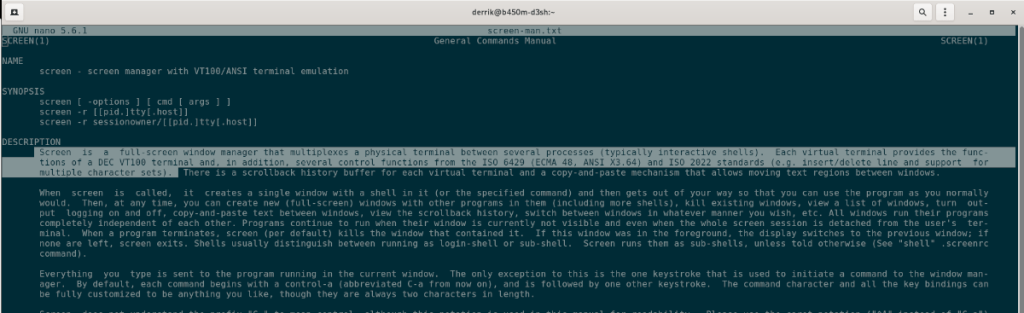
คุณอาจต้องการตัดข้อความในโปรแกรมแก้ไขข้อความนาโน นี่คือวิธีการทำ ขั้นแรก เปิดไฟล์ด้วยโปรแกรมแก้ไข เมื่อเปิดแล้ว ให้ใช้ลูกศรชี้ทิศทางบนแป้นพิมพ์เพื่อย้ายเคอร์เซอร์ไปยังตำแหน่งที่คุณต้องการคัดลอกข้อความ
เมื่อเคอร์เซอร์อยู่ในตำแหน่งแล้ว ให้กด Shift ค้างไว้ แล้วใช้ ลูกศรซ้าย หรือ ขวา เพื่อไฮไลต์ข้อความที่จะตัด จากนั้นกด Ctrl + K เพื่อตัดข้อความไปยังคลิปบอร์ดของคุณ
วางในนาโน
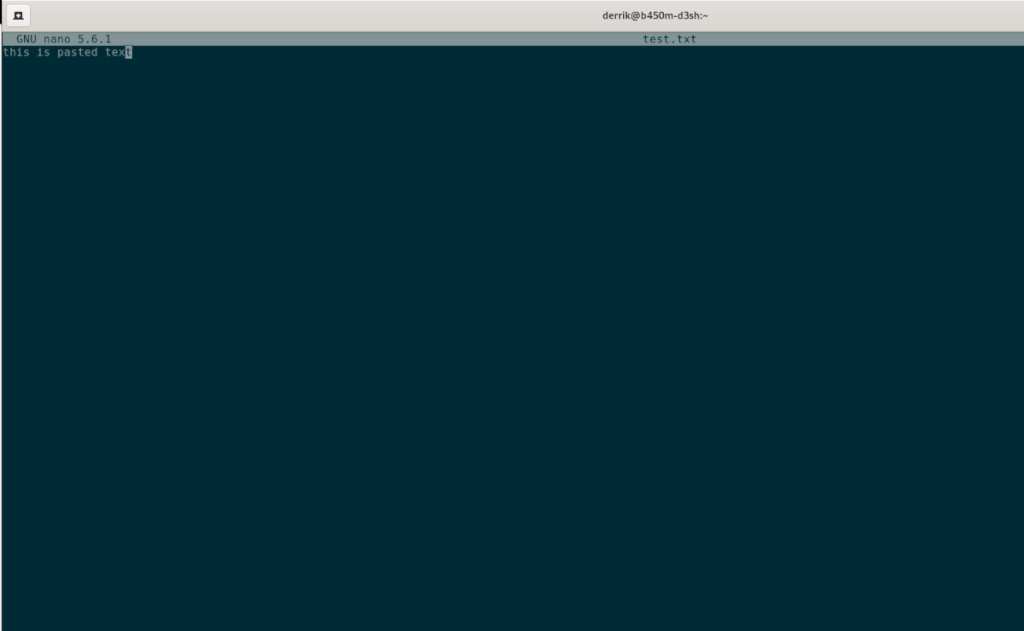
หากต้องการวางข้อความในโปรแกรมแก้ไขข้อความนาโน ให้เปิดไฟล์ตามปกติ เมื่อเปิดไฟล์แล้ว ให้กด Ctrl + Shift + Vบนแป้นพิมพ์ คุณจะสามารถวางข้อความจากแป้นพิมพ์ได้โดยการกดปุ่มนี้
ข้อมูลเพิ่มเติมเกี่ยวกับนาโน
ในคู่มือนี้ เราจะพูดถึงการใช้งานพื้นฐานของโปรแกรมแก้ไขข้อความนาโน หากคุณต้องการเรียนรู้เพิ่มเติม ให้ดูคู่มือฉบับเต็ม ในการทำเช่นนั้น ให้เปิดหน้าต่างเทอร์มินัลแล้วรัน คำสั่งman nano
มนุษย์นาโน
ควบคุมคอมพิวเตอร์ในเครือข่ายของคุณได้อย่างง่ายดายด้วย KontrolPack เชื่อมต่อและจัดการคอมพิวเตอร์ที่ใช้ระบบปฏิบัติการต่างๆ ได้อย่างง่ายดาย
คุณต้องการทำงานซ้ำๆ โดยอัตโนมัติหรือไม่? แทนที่จะต้องกดปุ่มซ้ำๆ หลายครั้งด้วยตนเอง จะดีกว่าไหมถ้ามีแอปพลิเคชัน
iDownloade เป็นเครื่องมือข้ามแพลตฟอร์มที่ช่วยให้ผู้ใช้สามารถดาวน์โหลดเนื้อหาที่ไม่มี DRM จากบริการ iPlayer ของ BBC ได้ โดยสามารถดาวน์โหลดวิดีโอทั้งสองในรูปแบบ .mov ได้
เราได้ครอบคลุมคุณลักษณะของ Outlook 2010 ไว้อย่างละเอียดแล้ว แต่เนื่องจากจะไม่เปิดตัวก่อนเดือนมิถุนายน 2010 จึงถึงเวลาที่จะมาดู Thunderbird 3
นานๆ ทีทุกคนก็อยากพักบ้าง ถ้าอยากเล่นเกมสนุกๆ ลองเล่น Flight Gear ดูสิ เป็นเกมโอเพนซอร์สฟรีแบบมัลติแพลตฟอร์ม
MP3 Diags คือเครื่องมือขั้นสุดยอดสำหรับแก้ไขปัญหาในคอลเลกชันเพลงของคุณ สามารถแท็กไฟล์ MP3 ของคุณได้อย่างถูกต้อง เพิ่มปกอัลบั้มที่หายไป และแก้ไข VBR
เช่นเดียวกับ Google Wave, Google Voice ได้สร้างกระแสฮือฮาไปทั่วโลก Google มุ่งมั่นที่จะเปลี่ยนแปลงวิธีการสื่อสารของเรา และนับตั้งแต่นั้นมาก็กำลังกลายเป็น...
มีเครื่องมือมากมายที่ช่วยให้ผู้ใช้ Flickr สามารถดาวน์โหลดรูปภาพคุณภาพสูงได้ แต่มีวิธีดาวน์โหลด Flickr Favorites บ้างไหม? เมื่อเร็ว ๆ นี้เราได้...
การสุ่มตัวอย่างคืออะไร? ตามข้อมูลของ Wikipedia “คือการนำส่วนหนึ่งหรือตัวอย่างจากการบันทึกเสียงหนึ่งมาใช้ซ้ำเป็นเครื่องดนตรีหรือ...
Google Sites เป็นบริการจาก Google ที่ช่วยให้ผู้ใช้โฮสต์เว็บไซต์บนเซิร์ฟเวอร์ของ Google แต่มีปัญหาหนึ่งคือไม่มีตัวเลือกสำรองข้อมูลในตัว



![ดาวน์โหลด FlightGear Flight Simulator ฟรี [สนุกเลย] ดาวน์โหลด FlightGear Flight Simulator ฟรี [สนุกเลย]](https://tips.webtech360.com/resources8/r252/image-7634-0829093738400.jpg)




